ADI : Personnaliser les Formules de paiement
Temps de lecture : 3 min
L'application Formules de paiement vous permet de proposer des plans de paiements récurrents ou ponctuels. L'application est prête à être utilisée dès que vous l'ajoutez à votre site et créez les formules que vous souhaitez voir, cependant, vous pouvez également modifier le design de l'application, modifier les paramètres et plus encore.
Pour personnaliser votre page Formules de paiement :
- Accédez à la page où se trouve vos formules de paiement sur le générateur ADI.
- Cliquez sur l'appli Formules de paiement.
- Cliquez sur Design pour sélectionner une nouvelle mise en page.
- Cliquez sur l'icône En voir plus à côté de Design et sélectionnez Paramètres.
- Pleine largeur : Activez cette bascule pour afficher vos formules de paiement sur toute la largeur de votre page.
- Entête de page : Cliquez sur le coche
 pour afficher ou masquer un titre au-dessus de la liste des plans. S'il est affiché, modifiez le texte (voir
pour afficher ou masquer un titre au-dessus de la liste des plans. S'il est affiché, modifiez le texte (voir  ci-dessous).
ci-dessous). - Texte du bouton Modifier le texte du bouton "Sélectionner" qui apparaît sur chaque plan (voir
 ci-dessous).
ci-dessous). - Détails de la formule : Cliquez sur les cases à cocher à côté de chaque section d'informations que vous souhaitez inclure (voir
 ci-dessous):
ci-dessous):- Titre : C'est le nom de la formule.
- Slogan : Ceci est une brève description de votre formule.
- Avantages : Ceci est une liste d'avantages ou de fonctionnalités inclus dans la formule.
Suggestion : Cliquez sur Gérer les formule en bas pour éditer le texte d'information de la formule.
- Formule mise en avant : Sélectionnez un plan que vous souhaitez mettre en évidence ou promouvoir (exemple "Best Value" - voir
 ci-dessous).
ci-dessous). - Texte du ruban : Modifiez le texte qui apparaît sur le plan en surbrillance (voir
 ci-dessous).
ci-dessous). - Renouvellement auto : Cliquez sur la coche pour ajouter une clause de non-responsabilité concernant le renouvellement automatique et informer vos clients de votre politique de renouvellement.
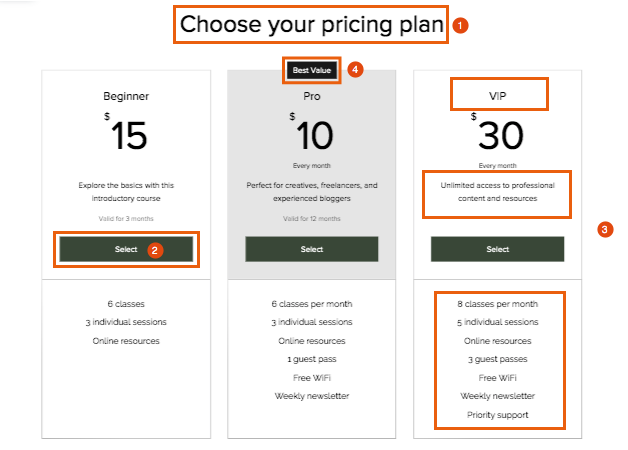
Prochaine étape :
Cliquez sur Gérer les formules pour commencer à créer vos plans. En savoir plus
Cela vous a-t-il aidé ?
|